本教程主要是介紹古典非主流效果的制作方法,思路:新調出圖片的大致色彩,然后不斷的使用濾鏡紋理疊加,效果自己滿意就可以了。
原圖

最終效果

|||
1.打開原圖按ctrl + j復制一層,然后把圖層混合模式改為“正片疊底”,然后加上圖層蒙版把人物部分擦出來,效果如圖1

<圖1>
2.新建一個圖層按ctrl + shift + alt + e蓋印圖層,然后把前景顏色設置為:#033f5d,背景顏色設置為:#624106,執行菜單:濾鏡 > 渲染 > 分層云彩,確定后把圖層混合模式改為“柔光”,效果如圖2
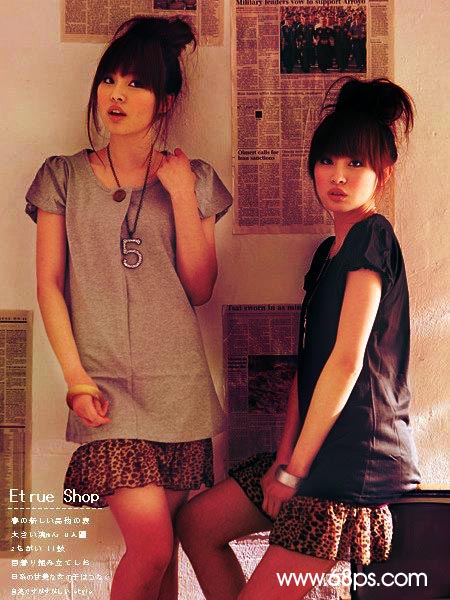
<圖2>
|||
3.新建一個圖層填充顏色:#1096aa,然后執行菜單:濾鏡 > 紋理 > 紋理化,參數設置如圖3,確定后再執行菜單:濾鏡 > 藝術效果 > 底紋效果,參數設置如圖4,確定后再把圖層混合模式改為“疊加”,效果如圖5

<圖3>
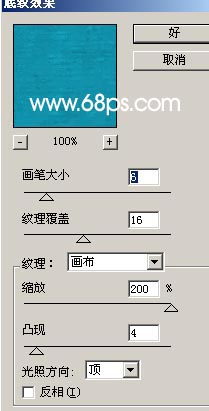
<圖4>

<圖5>
|||
|||

<圖8>
6.按ctrl + alt + ~調出高光選區,填充顏色:#fae2a9,把圖層混合模式改為“正片疊底”,效果如圖9
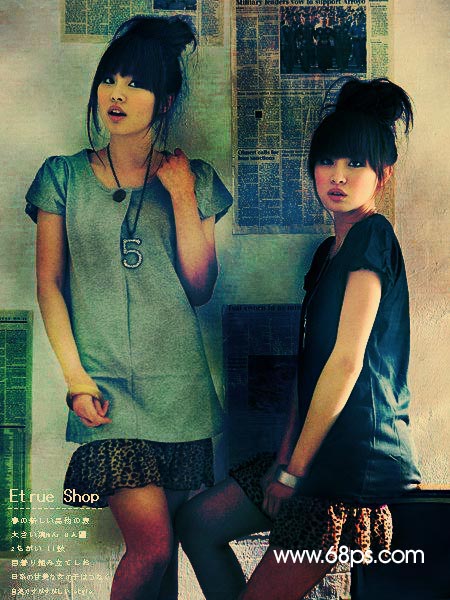
<圖9>
|||
7.按ctrl + alt + ~調出高光選區,填充白色效果如圖10

<圖10>
8.新建一個圖層按ctrl + shift + alt + e蓋印圖層,然后把圖層混合模式改為“柔光”,圖層不透明度改為:50%,效果如圖11

<圖11>
9.新建一個圖層填充抽絲圖案效果如圖12。
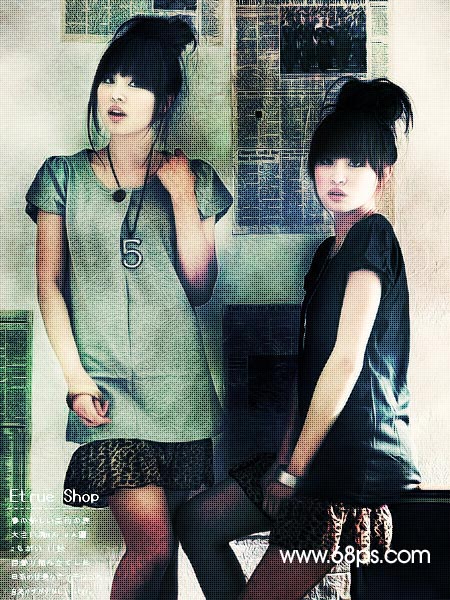
<圖12>
10.合并所有圖層使用加深減淡工具調下整體明暗完成最終效果。

<圖13>
4.新建一個圖層按字母“d”,把前背景顏色恢復到默認的黑白,然后執行菜單:濾鏡 > 渲染 > 云彩,然后把圖層混合模式改為“疊加”,加上圖層蒙版把臉部擦出來效果如圖6。
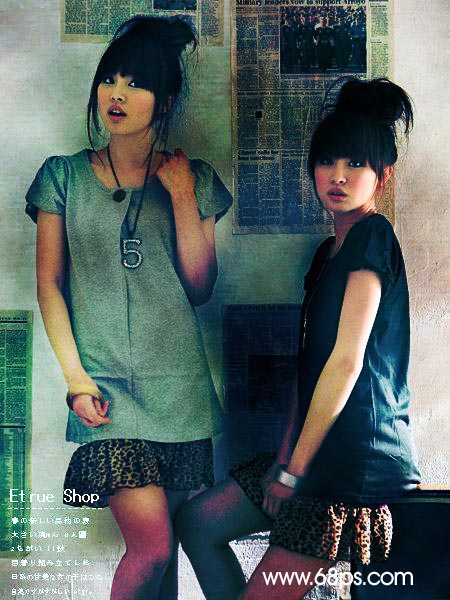
<圖6>
5.新建一個圖層使用黑白漸變工具繪制圖7所示的徑向漸變,然后把圖層混合模式改為“疊加”,圖層不透明度改為:40%效果如圖8

<圖7>
|
新聞熱點
疑難解答